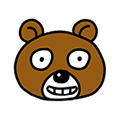다음팟 인코더 다운로드 및 동영상 편집 방법
다음(카카오)에서 제작한 동영상 인코더 소프트웨어로 처음 등장당시에는 그다지 소비자들의 반응을 끌어내지 못했습니다. 포함되어 있는 버그들도 많았으며 다른 경쟁사의 인코더 프로그램과 비교했을 때 성능도 그다지 좋지 않았기 때문이죠. 그러나 지속적인 개선과 업데이트등으로 어디 내놔도 꿀리지 않을만한 프로그램으로 변신을 했지만 이후 몇년간 업데이트가 전혀 이뤄지지 않아서 기존에 가지고 있던 장점들마저 의미가 무색해지는 그런 상황이 되어 가던 프로그램입니다.

때문에 개발을 중단하는 사태에 이르렀다는 것이 이 프로그램의 역사인데, 일단 이 다음팟 인코더의 장점은 누가뭐래도 무료로 사용할 수 있다는 것이 가장 큰 장점입니다. 특히 엔비디아의 그래픽카드를 장착하고 인코딩을 하면 속도가 약 1.2배정도는 향상된다고 합니다.
이렇게 장점뿐인 것 같은 프로그램이지만 몇가지의 단점도 존재합니다. 하드디스크의 사용량을 지나치게 많이 가져간다는 것과 같은 프로그램을 두개 동시에 실행할 경우 서로 충돌이 일어나는 현상까지 발생하는등 치명적인 단점이 존재했습니다.
다음팟 인코더 다운로드는 어디서?
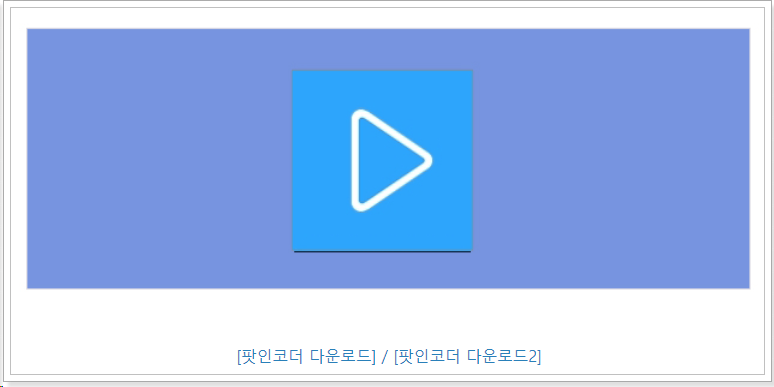
현재는 업데이트가 공식적으로 중단되었으며 공식적으로 제공되고 있던 홈페이지마저도 사라져버렸습니다. 허나 이 프로그램은 프리웨어로 누구나 사용할 수 있는 무료프로그램이므로 타인에 의해 재배포되는 패키지를 다운해서 설치할 수 있습니다.
그러나 재배포 패키지의 경우 악성코드, 바이러스등의 위험이 있으므로 꼭 백신을 설치해서 파일을 검사한 뒤 설치하시는 것을 추천드리며, 제가 알려드리는 곳은 이 다음팟 인코더만을 전문으로 다루는 곳이기에 그나마 신뢰가 가는 곳입니다.

다운로드를 할 수 있는 곳은 링크를 제공할 순 없고 구글이나 다음에서 다음팟 인코더라고 검색하면 나오는 potencoder.miasnu.com 이라는 홈페이지에서 다운로드를 하실 수 있습니다. 허나 이 역시 개인이 운영하는 곳으로 보입니다.
따라서 거듭 강조하지만 파일을 다운로드 후 설치하기 전 해당 파일에 바이러스나 악성코드가 없는지 검사를 진행하시고 난 뒤 설치하시기를 바라며, 보통 무료로 배포는 V3 Lite 또는 알약등으로 쉽게 검사할 수 있으니 참고하시면 되겠습니다.
다음팟 인코더 사용방법은?

사용방법은 그렇게 어려운 부분은 아닙니다. 설치 후 다운로드 까지 완료하셨다면 인코딩하고자 하는 파일을 불러오시면 되는데, 가운데 있는 불러오기 메뉴를 통해서 해당 영상을 원하는 만큼 불러올 수 있습니다.(단점은 일괄변환이라 각각 다른 확장자로 변환하려면 하나씩 해야합니다.)
그리고 아래쪽에서 인코딩 옵션을 지정해주셔야하는데, 화면의 크기, 재생할 장치, 영상의 화질, 파일형식 등을 선택하게되면 우측에서 예상 인코딩결과부분에 있는 항목으로 출력방식과 파일, 용량등의 부가정보를 확인할 수 있습니다.

다음으로 인코딩이 진행되고 있을 때 이렇게 작은창으로 실시간 화면을 보실 수 있는데, 이 화면은 간혹 보이는 경우도 있고 안보이는 경우도 있었습니다. 아무래도 이것이 위에서 언급한 버그에 해당하는 부분인거 같지만 정확한 원인은 찾지못했습니다.
또한 좀 더 고급설정을 하시려거든 환경설정부분에서 인코딩 및 영상처리, 자막, 로고등의 설정을 변경할 수 있으며, 화면의 비율을 커스터마이징 하거나 비디오 및 오디오 코덱, 파일명규칙등을 자유자재로 설정할 수 있다는 점 참고하시면 되겠습니다.
'생활정보' 카테고리의 다른 글
| 국토부 아파트 실거래가 조회 방법 (0) | 2021.07.17 |
|---|---|
| 보건증 인터넷 발급 및 재발급 방법 안내 (0) | 2021.07.17 |
| 무인단속카메라 조회(신호위반, 속도위반) (0) | 2021.07.17 |
| 테슬라 모델3 보조금 수령하면 가격은? (0) | 2021.07.17 |
| 무료 컴퓨터 바둑게임 안내 (0) | 2021.07.17 |